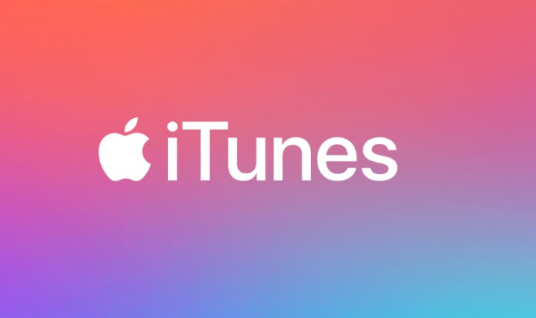Privat Pinterest-Com fer que el vostre Pinterest sigui privat
Per alguna raó després Pinterest llançat. Era l’única plataforma social sense opcions de privadesa. No obstant això, en els darrers mesos. Pinterest va escoltar els crits de privadesa i va implementar maneres de protegir el vostre lloc web, els vostres taulers de Pinterest i el vostre feed de Pinterest. Tanmateix, en aquest article us mostrarem com podeu fer que el vostre Pinterest sigui privat.
Els taulers secrets són una manera excel·lent de mantenir els pins interessants lluny de mirades indiscretes, de manera predeterminada. Només els podeu veure vosaltres i les persones que convideu específicament. No apareixen a les cerques, al vostre feed de casa ni a cap altre lloc. Els pins que s'hi hagin desat no activaran cap notificació per a la persona que l'ha creat. I el recompte global de pins tampoc no augmentarà. Sabeu que Pinterest us permet fer que el vostre tauler sigui privat? De manera que només vosaltres podeu veure els pins que contenen? La nostra guia us mostrarà com fer que un tauler sigui privat a l'aplicació Pinterest.
com veure si el carregador d'arrencada està desbloquejat
Crear un tauler privat o secret és increïblement fàcil. Tot el que heu de fer és crear un tauler nou i canviar l'opció Secret a l’etapa on l’anomenes. El vostre nou tauler serà privat.
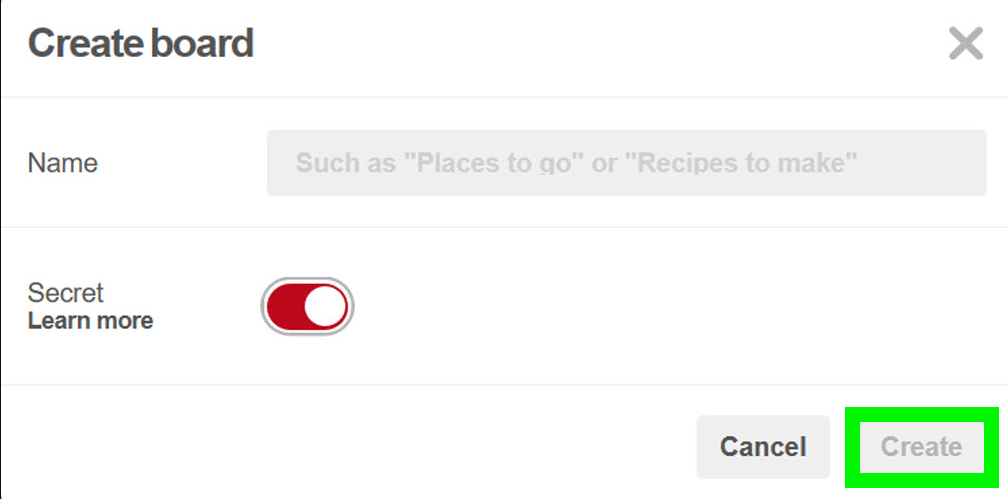
També podeu fer privat un tauler de Pinterest existent. Si decidiu, preferiu continuar sense que ningú vegi la vostra col·lecció de pins. Si voleu editar un tauler existent. A continuació, heu d’anar a la secció Visió general del tauler al vostre perfil.
Cerqueu el tauler que vulgueu fer privat i feu clic al botó Edita. Podreu seleccionar una opció etiquetada Mantingueu secret aquest tauler . Feu-ho i el vostre tauler es convertirà en secret.
Conclusió
Espero que us agradi com fer del vostre article privat Pinterest. També si teniu més preguntes relacionades amb aquest article. A continuació, feu-nos-ho saber a la secció de comentaris següent. Que tinguis un bon dia!
Vegeu també: Kodibuntu: Com instal·lar i utilitzar Kodibuntu en USB o CD directe